Raspberry Pi OS Overzicht
Besturingssystemen voor elk Raspi-gebruik
Een Raspberry Pi besturingssysteem voor iedereen: de Pi ondersteunt veel verschillende besturingssystemen. In dit artikel krijg je een overzicht van populaire besturingssystemen voor de Raspi, en welk besturingssysteem je het beste kunt kiezen voor jouw project / use case.
Voor beginners en de meeste gebruikssituaties Raspberry Pi OS (voorheen Raspbian genoemd) is een goede keuze. Klik op de knoppen hieronder om snel naar het besturingssysteem te gaan waarin je geïnteresseerd bent, of lees verder voor een introductie.
Wat is een besturingssysteem op de Raspberry Pi?
We hebben eerder geschreven over wat een Raspberry Pi is. De Raspberry Pi heeft een besturingssysteem (of afgekort OS) nodig om te kunnen werken. Wat is een besturingssysteem?
Elke computer voert code uit. Om programmeurs in staat te stellen zich te concentreren op de functies die ze toevoegen en te profiteren van een gemeenschappelijke infrastructuur, hebben sommige softwareontwikkelaars en bedrijven/gemeenschappen zich gespecialiseerd in het ontwikkelen van een softwarefundament waarop alle andere software kan werken. Dit fundament wordt besturingssysteem genoemd. Het biedt alle noodzakelijke leidingen, verbindingen en instellingen om alle andere toepassingen hun dagelijkse werk te laten doen.
Je kunt Google Chrome bijvoorbeeld gebruiken om op het web te surfen, webpagina's te bekijken, online te winkelen, contact te maken met vrienden via Facebook, enzovoort.
Google Chrome heeft een manier nodig om deze informatie aan jou te tonen - het praat met het besturingssysteem (Raspberry Pi OS, wat een variant is van Debian - daarover later meer) om dit aan jou te tonen (om te weten welk scherm, welke resolutie, etc.). Ook moet het gebruikersinvoer aannemen - muisbewegingen, toetsenbordinvoer. Tot slot moet het toegang krijgen tot sommige bestanden op het systeem - cache-bestanden enzovoort. De Raspberry Pi OS (voorheen Raspbian genoemd) al deze functies ondersteunt, kan Chrome eenvoudigweg OS-code "aanroepen" om af te handelen wat het nodig heeft, in plaats van voor alles code te moeten hebben. Andere applicaties kunnen profiteren van dezelfde code.
De desktopomgeving maakt deel uit van het besturingssysteem - het deel dat je kunt zien. Maar er gebeurt nog veel meer onder de motorkap. (En PiCockpit helpt je dit te visualiseren met een eenvoudige webinterface voor de Raspberry Pi!)
Welk besturingssysteem moet ik gebruiken op mijn Raspberry Pi?
We hebben al vastgesteld dat het besturingssysteem voor je Raspberry Pi de basis is van elke andere toepassing die erop zal draaien.
Daarom is de keuze van het juiste besturingssysteem voor je Raspberry Pi belangrijk. Het hangt af van wat je met je Raspberry Pi wilt doen. In dit artikel geef ik je een overzicht van de meest gebruikte besturingssystemen op de Raspberry Pi. Dit zal mogelijk zelfs wat projectideeën inspireren, zodat je nieuwe dingen leert die je met een Raspberry Pi kunt doen 🙂
Gelukkig is experimenteren heel eenvoudig: een ander besturingssysteem is slechts één extra microSD-kaart verwijderd - je kunt zelfs meerdere besturingssystemen op één SD-kaart installeren en tijdens het opstarten kiezen welk besturingssysteem je wilt, met NOOBS.
NOOBS
NOOBS staat voor "New out of Box Software". Het is geen besturingssysteem op zich, maar een multi-boot omgeving voor verschillende besturingssystemen. NOOBS is een goede keuze voor beginners, omdat je het besturingssysteem gemakkelijk opnieuw kunt installeren als je ooit per ongeluk iets kapot maakt.
De eerste keer dat je opstart in NOOBS krijg je een installatiescherm te zien, waarin je het besturingssysteem kunt kiezen dat je op je Raspberry Pi wilt draaien. Om weer in NOOBS te komen, herstart je je Raspberry Pi en druk je op de shift-toets (en houd deze ingedrukt). Hierdoor kun je het besturingssysteem opnieuw installeren.
U kunt haal hier NOOBs van de Raspberry Pi downloadpagina.
Standaard bevat NOOBS Raspberry Pi OS en LibreELEC. Het ondersteunt ook andere besturingssystemen, die het voor je downloadt en installeert (als je een internetverbinding hebt) (Lees verder voor meer informatie)!
Welke andere besturingssystemen ondersteunt NOOBS?
Hier is een volledige lijst van besturingssystemen die momenteel door NOOBS worden ondersteund:
- Raspberry Pi OS
- LibreELEC
- OSMC
- Recalbox
- Lakka
- RISC OS
- Schermbeveiliging OSE
- Windows 10 IoT-kern
- TLXOS
Hoe kan ik een besturingssysteem instellen op mijn Raspberry Pi?
We raden aan om de Raspberry Pi imager te gebruiken. Lees er meer over in ons Raspberry Pi overzichtsartikel.
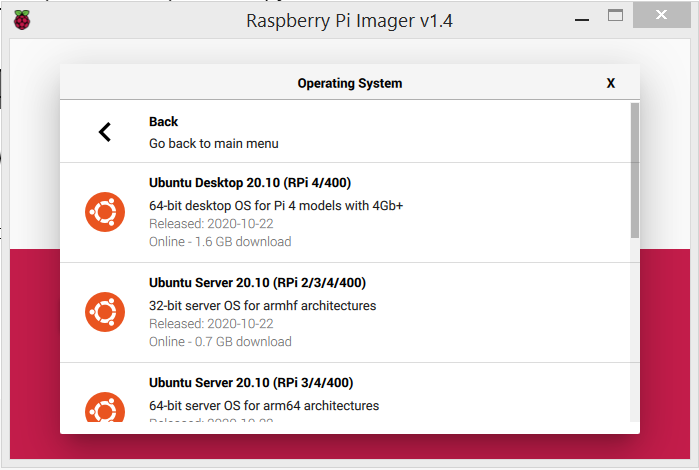
Lees verder om meer te weten te komen over de verschillende besturingssystemen die beschikbaar zijn voor je Raspberry Pi.
Raspberry Pi OS
Raspberry Pi OS (voorheen Raspbian genoemd) is het standaard besturingssysteem voor de Raspberry Pi.
Let op, het kan een beetje verwarrend zijn als je het over besturingssystemen in het algemeen hebt, omdat deze ook worden afgekort tot OS - meestal wordt met Raspberry Pi OS het besturingssysteem van de Raspberry Pi bedoeld.
Raspi Berry verduidelijkt misverstanden
Ik raad Raspberry Pi OS aan in combinatie met NOOBS voor mensen die beginnen met de Raspberry Pi.
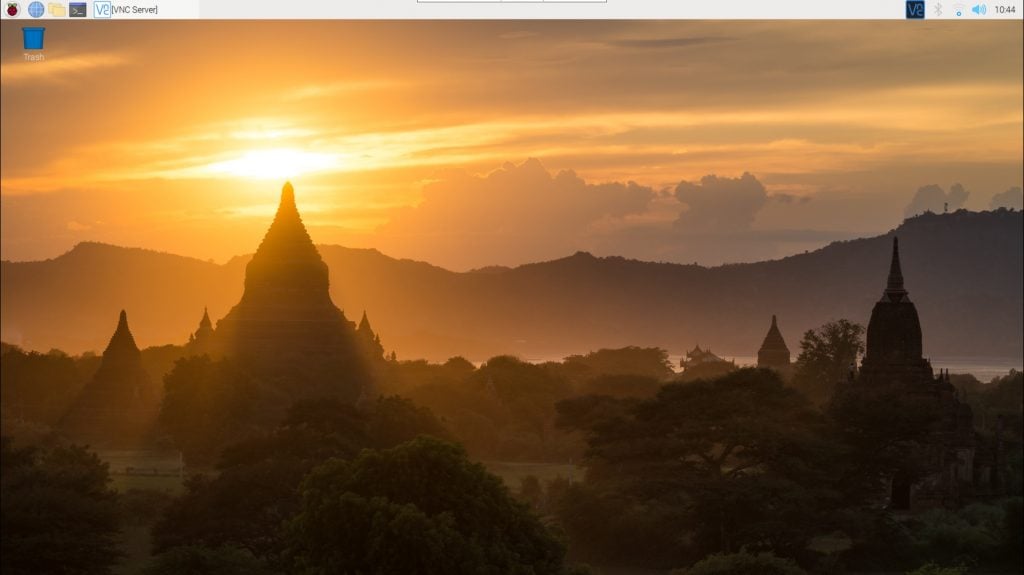
Dit moderne besturingssysteem is gebaseerd op Debian en ondersteunt de meeste functies en toepassingen die je van een computer zou verwachten:
- surfen op het web met Chromium
- audiobestanden beluisteren en films bekijken met VLC
- documenten maken en spreadsheets gebruiken met LibreOffice Writer en LibreOffice Calc
- Python-code ontwikkelen met Thonny of gebruik de Geany IDE voor een brede ondersteuning van programmeertalen
- leren coderen met behulp van Scratch
- e-Mails versturen met de Thunderbird e-mailclient
- retrospellen spelen (als je dat wilt retropie handmatig installeren)
en nog veel meer.
Raspberry Pi OS is ook een geweldige manier om aan de slag te gaan met de GPIO-pinnen op de Raspberry Pi, waarop je een server van welke soort dan ook kunt draaien (printserver / webserver / bestandsserver / SAMBA-server).
Je kunt ook het zeer populaire Pi Hole netwerkwijde advertentieblokker op Raspberry Pi OS.
Voor veel van deze toepassingen bestaan aparte, gespecialiseerde Raspberry Pi besturingssystemen. Het is een beetje zoals met gereedschap: je kunt alles-in-één gereedschap gebruiken, en je kunt dit ene gereedschap voor veel doeleinden gebruiken. Maar als je echt een klus goed wilt klaren, moet je kiezen voor een gespecialiseerd besturingssysteem.
Zorg ervoor dat je dit artikel leest voor een goed overzicht!
Raspberry Pi OS downloaden
Je kunt Raspberry Pi OS downloaden van de officiële Raspberry Pi website.
De 32-bits versies (de standaardversies) werken prima met elk Raspberry Pi-model. De 64-bits versie van Raspberry Pi OS is alleen nodig voor speciale gebruiksgevallen (en mogelijk alleen echt nuttig voor de Raspberry Pi 4, die meer dan 1 GB RAM heeft). De 64-bits versie zal niet werken met eerdere Raspberry Pi-modellen (Pi Zero W / Raspi Model 1 B / Raspberry Pi 2), omdat deze een andere CPU-instructiesetarchitectuur (aka ISA) hebben (ARMv6 / ARMv7).
Kies bij twijfel voor de 32-bits versies.
Welk Raspberry Pi besturingssysteem moet ik kiezen?
Raspberry Pi OS (32-bits) met desktop en aanbevolen software
Deze versie is de grootste en duurt het langst om te downloaden. Het bevat echter veel software uit de doos. Als je een grote SD-kaart hebt (16GB+) en een snelle internetverbinding, kies dan voor deze versie.
Raspberry Pi OS (32-bits) met desktop
Als je een comfortabele desktopomgeving wilt gebruiken (zoals je mogelijk gewend bent van Windows of MacOS), maar de extra software niet nodig hebt, kies dan voor deze.
Raspberry Pi OS (32-bits) Lite
De lite versie bevat geen bureaublad. Als je de weg weet in een terminal en SSH geen wartaal is voor jou, en als je op zoek bent naar de kleinst mogelijke Raspberry Pi OS versie, download dan deze. Ideaal voor het draaien van headless servers.
Zoals eerder vermeld, raden we beginners aan om te beginnen met NOOBS (dat Raspberry Pi OS aka Raspbian bevat). NOOBS hier downloaden.
Raspi Berry's Raspberry Pi tips
PiCockpit voor Raspberry Pi OS: je handige webinterface voor toegang op afstand tot je Pi
PiCockpit ondersteunt momenteel alleen Raspberry Pi OS (en afgeleiden, zoals DietPi). Met PiCockpit kun je je Raspberry Pi overal vandaan beheren, besturen en monitoren via een webinterface:
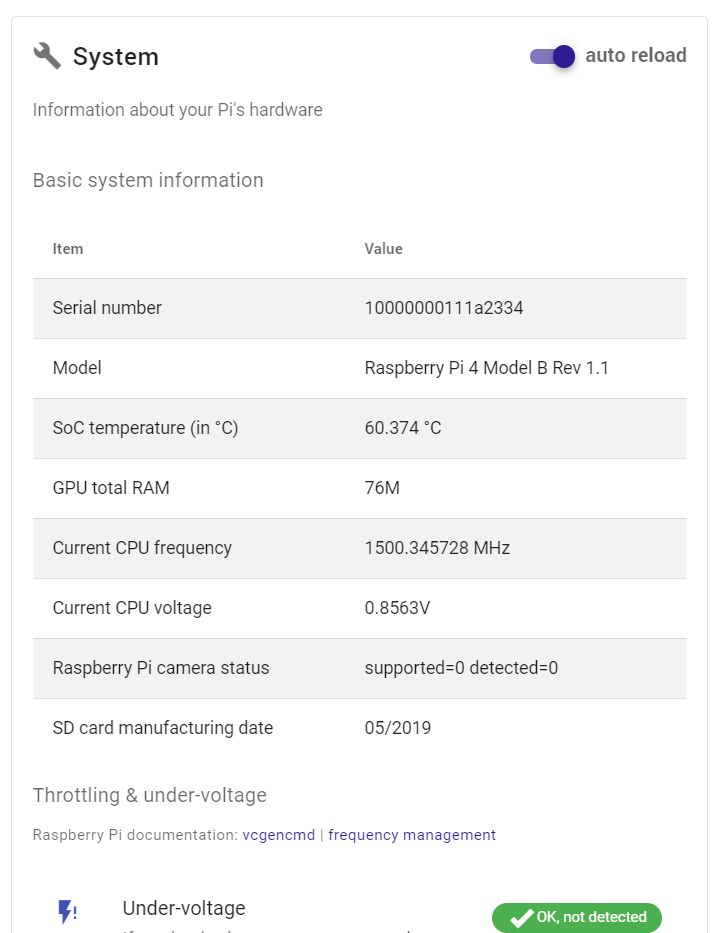
Als je PiCockpit en de functionaliteit die het te bieden heeft wilt gebruiken, raad ik je daarom aan om voor Raspberry Pi OS te kiezen.
Raspi Berry's nuttige Raspberry Pi en PiCockpit tips
LibreELEC
LibreELEC is een besturingssysteem gespecialiseerd voor het bekijken van media op TV's. Voor dit specifieke doel is het een van de populairste besturingssystemen op de Raspberry Pi.
LibreELEC bestaat uit een overvloed aan plugins, waarmee je:
- video's streamen (bijvoorbeeld van YouTube)
- naar muziek luisteren (muziek streamen, van online radiokanalen of bestanden afspelen die je hebt opgeslagen op je harde schijf of op een netwerkserver in je netwerk)
- controleer het weer
- retro spelletjes spelen
- afstandsbediening voor het afspelen van LibreELEC vanaf je smartphone
Deze plugins kunnen eenvoudig worden geïnstalleerd vanuit de interface van LibreELEC.
"Net genoeg OS voor KODI": LibreELEC is gebaseerd op het KODI-project, een gemeenschapsinspanning om een mediacenterapplicatie te ontwikkelen. KODI heeft een besturingssysteem nodig om op te draaien. LibreELEC verpakt de KODI code en voegt net genoeg extra Linux code toe om KODI te laten draaien.
Raspi Berry's Raspberry Pi uitgelegd
LibreELEC is zeer geschikt als je een home entertainment center wilt, gebaseerd op de Raspberry Pi. We raden je aan om de Raspberry Pi 4. Bekijk zeker de FLIRC zaak ook, omdat de Pi 4 er beter mee zal werken.
Als je wilt surfen op het web, documenten wilt schrijven en wilt leren coderen, moet je echter kiezen voor Raspberry Pi OS.
Downloaden
U kunt download hier LibreELEC. Scroll naar beneden naar "Direct downloads" en klik op Raspberry Pi:
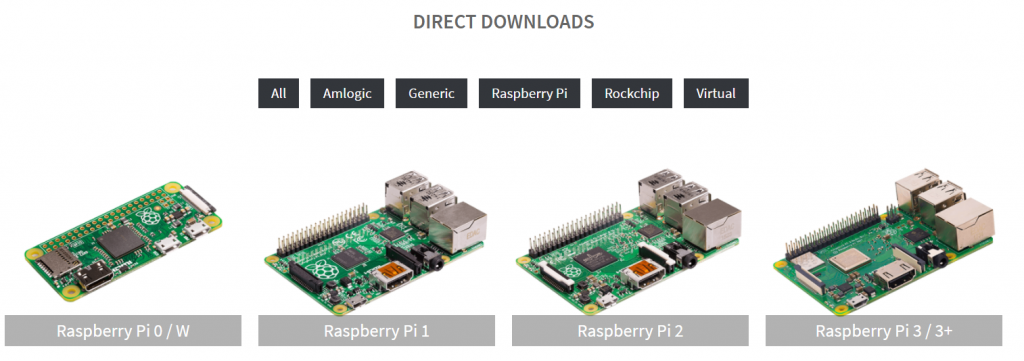
Dit zal de lijst filteren en je alleen de Raspberry Pi downloads tonen. Kies nu het Raspberry Pi-model dat je hebt, want LibreELEC heeft geoptimaliseerde versies voor verschillende Raspberry Pis. (De Raspberry Pi 4, bijvoorbeeld, ondersteunt H.265 / HEVC decodering in hardware, terwijl anderen dat niet doen).
De beste Raspberry Pi voor LibreELEC
Als mediacentrum is het Raspberry Pi 4 is de beste keuze vanwege de verwerkingskracht en hardwareondersteuning voor H.265 / HEVC. We raden de FLIRC zaak om mee te werken en de prestaties te verbeteren.
OSMC
OSMC, zoals LibreELECHiermee kun je je eigen mediacenter draaien op de Raspberry Pi. Op dit moment wordt de Raspberry Pi 4 niet ondersteund, wat de optimale keuze zou zijn voor een mediacenter. Daarom raad ik je aan om te kijken naar LibreELEC als dat is wat je wilt doen met een Raspberry Pi.
OSMC is een opvolger van Raspbmc. Net als LibreELEC het is ook gebaseerd op KODI.
OSMC downloaden
OSMC voor Raspberry Pi 2 / 3 / 3+ en Pi 1 / Zero / Zero W kan hier worden gedownload.
Recalbox
Recalbox is een open source retrogaming console applicatie. Je kunt er oude spellen mee spelen (als je toevallig de ROM's hebt), zoals NES, MEGADRIVE, Playstation en Nintendo64 op je Raspberry Pi.
Voor retrogamingdoeleinden is de Raspberry Pi 4 is de beste keuze vanwege zijn verwerkingskracht. We raden de FLIRC zaak om mee te werken en de prestaties te verbeteren.
Downloaden
Lakka
Lakka is een andere Retrogaming-oplossing, gebouwd op de RetroArch-emulator.
Downloaden
Lakka hier downloaden. Om de Raspberry Pi 4-versie te zien, moet je helemaal naar beneden scrollen. Graag gedaan 🙂 .
RISC OS
Dit is mogelijk het oudste besturingssysteem dat we hier hebben. Samen met Microsoft's Windows 10 Core IoT het is ook de enige die niet op Linux is gebaseerd.
RISC heeft een lange geschiedenis die ook gerelateerd is aan de Raspberry Pi . RISC OS was ook het allereerste besturingssysteem dat op de ARM-chipset draaide.
Het is vooral interessant voor historische doeleinden, maar wordt nog steeds ontwikkeld door de RISC OS Open Group.
RISC OS downloaden
RISC OS hier downloaden. Het ondersteunt alle Raspberry Pi-modellen die momenteel op de markt zijn (Compute Module 4 wordt niet expliciet genoemd, maar het ondersteunt de Pi 4 Model B).
Schermbeveiliging OSE
Screenly OSE (Open Source Edition) is gratis digital signage software. Je kunt er 1080p Full HD afbeeldingen, video's en live webpagina's mee weergeven.
Screenly heeft ook een betaalde editie, waarmee je de Raspberry Pis kunt beheren.
Screenly OSE downloaden
Download het hier van GitHub. Of installeer het met NOOBS.
TLXOS
Als je weet wat een Thin Client of Digital Signage of een IoT Gateway is, en je wilt er een bouwen op basis van een Raspberry Pi, dan is dit systeem iets voor jou. Merk op dat je een 30 dagen gratis proefperiode krijgt - een TLXOS-licentie kost $5 tot $10, afhankelijk van je Raspberry Pi-model.
Thin clients Hiermee krijg je toegang tot externe servers, die de verwerking uitvoeren, en kun je hun uitvoer weergeven en lokale invoer nemen en naar de server sturen. TLXOS is compatibel met Citrix HDX, VMware Horizon en Microsoft RDP.
Merk op dat u ook succes kunt hebben met het gebruik van Raspberry Pi OS en open source software (gratis) om een thin client te maken. Voor installaties op grote schaal is TLXOS echter handiger en rijker aan functies.
Digitale bewegwijzering middelen om diavoorstellingen, video's of statische afbeeldingen of andere informatie weer te geven. De Raspberry Pi wordt alleen gebruikt als uitvoerapparaat. Nogmaals, deze functionaliteit kan gratis worden bereikt door het aanpassen van Raspberry Pi OSmaar als je een snelle en eenvoudige oplossing wilt (en ook een die schaalbaar is), dan is TLXOS misschien een goede keuze.
IoT-gateways meestal sensoren en bluetooth-apparaten verbinden met het internet (IoT is een afkorting voor Internet of things). De Raspberry Pi dient als een tussenliggend knooppunt om deze apparaten in staat te stellen hun gegevens door te geven.
TLXOS is ontwikkeld door ThinLinX Pty Ltd, een Australisch bedrijf.
TLXOS downloaden
U kunt TLXOS hier downloaden. Het is ook opgenomen in het NOOBS-installatieprogramma. Opmerking: in eerste instantie krijg je een gratis proefversie van 30 dagen. een licentie kopen om het systeem te blijven gebruiken.
Alpine Linux
Alpine Linux is een kale Linux-distributie die gericht is op een klein formaat en goede beveiliging. Je krijgt alleen het essentiële dat je nodig hebt en installeert alle andere pakketten die betrekking hebben op je project.
Alpine Linux wordt vaak gebruikt als het basis besturingssysteem voor Docker container images. Een belangrijk technisch punt om op te merken is dat Alpine busybox en musl gebruikt als libc (niet glibc).
We gebruiken Alpine Linux voor embedded ontwikkeling. Neem contact met ons op als u advies of ontwikkelingsdiensten nodig hebt voor het Raspberry Pi-platform. We bieden zowel software- als hardwareontwikkeling en kunnen uw toeleveringsketen helpen door de daadwerkelijke Raspberry Pi hardware aan te schaffen.
Alpine Linux downloaden
U kunt Alpine Linux voor Raspberry Pi hier downloaden. Zorg ervoor dat je de juiste architectuur selecteert (aarch64 / armhf / armv7).
SuSE Linux
SuSE is een Duits bedrijf dat een gratis (OpenSUSE) en een commerciële Linux-versie (SLES - SuSE Linux Enterprise Server) aanbiedt voor de Raspberry Pi.
SuSE Linux downloaden
OpenSuSE ondersteunt aarch64 (Raspberry Pi 4), maar geen andere Raspberry Pi architecturen. Hier downloaden.
SLES kan hier worden gedownload.
Als u de nieuwste pakketten wilt en wilt deelnemen aan de ontwikkeling van SuSE, kijk dan eens naar OpenSuSE Tumbleweed. Andere gebruikers kunnen beter voor Leap kiezen.
Raspi Berry's handige SuSe tips
Windows 10 Core IoT
Deze variant van Windows wordt door Microsoft geleverd voor de Raspberry Pi. Het zal echter niet kun je "klassieke" bureaubladtoepassingen, zoals Microsoft Word of Excel op de Raspberry Pi draaien.
Windows 10 Core IoT is ontworpen voor bedrijven die code willen draaien op de Raspberry Pi en hun eigen IoT-apparaten willen bouwen (ook wel "embedded besturingssysteem" genoemd). Merk op dat Windows 10 Core IoT gratis is voor evaluatie, maar dat je een commerciële licentie van Microsoft moet kopen om het voor commerciële doeleinden te gebruiken (zoals bijvoorbeeld verkoopautomaten).
Als je op zoek bent naar een bedrijf dat embedded software en hardware oplossingen voor je kan ontwikkelen, neem dan contact met ons op:
Er zijn gebruikers die erin geslaagd zijn om andere (desktop) varianten van Windows op de Raspberry Pi te draaien. Als klassieke toepassingen al starten op de Pi, dan zullen ze echter erg traag zijn - omdat de meeste Windows-toepassingen geoptimaliseerd zijn voor een andere CPU-architectuur (x86) dan de Raspberry Pi (ARM).
Daarom moeten ze worden geëmuleerd - stel je voor dat iemand Spaans zou spreken en om hem te begrijpen, moet je een andere persoon alles wat hij zegt en alles wat jij zegt laten vertalen. Het gesprek zou veel trager verlopen - en dit is hetzelfde geval voor emulatie.
Windows 10 Core IoT downloaden
Windows 10 CoreIoT voor Raspberry Pi 2 / 3 kan hier worden gedownload.
Let op, er is momenteel geen versie voor de Raspberry Pi 4. De laatste release voor de Raspberry Pi vond plaats in oktober 2018.
Raspberry Pi 4 EEPROM opstartherstel
Met Raspberry Pi Imager kun je ook kiezen voor "Misc utility images" (EEPROM herstel, etc.). Scroll naar beneden in de lijst met besturingssystemen om deze te zien:
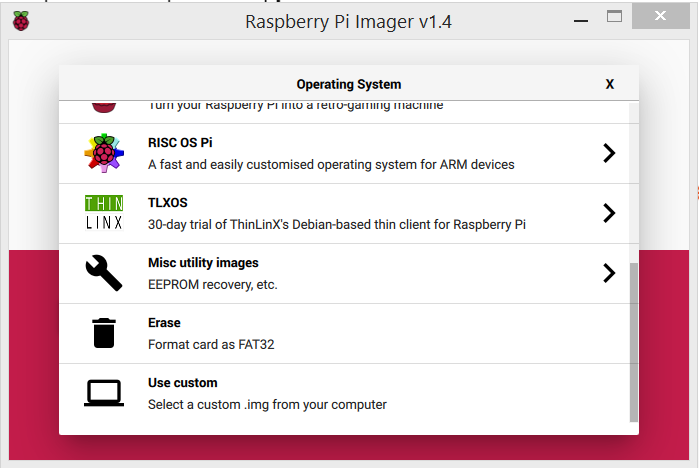
Klik op "Misc utility images" om het Raspberry Pi 4 EEPROM boot recovery image te zien, met de tekst "Use this only if advised to do so" eronder:
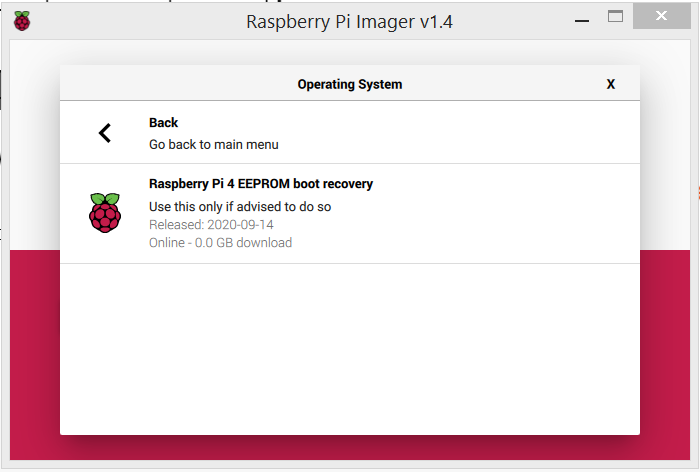
Dit is geen eigen besturingssysteem, het is een hulpprogramma.
De Raspberry Pi 4 heeft een extra opstartfase (een EEPROM) die het mogelijk maakt om extra opstartmogelijkheden toe te voegen in de vorm van software-updates. Soms zijn er problemen met deze EEPROM en moet hij herschreven worden.
Daarom, als je Raspberry Pi niet opstart vanaf SD-kaarten waarvan bekend is dat er een goed en compatibel besturingssysteem op staat, kun je dit Raspberry Pi 4 EEPROM boot recovery image proberen als een poging om de EEPROM te reflashen.
Dit heeft geen enkel nut voor andere Raspberry Pi-modellen (Pi Zero / Pi 1 / Pi 2 / Pi 3).
Conclusie
Er bestaan veel verschillende besturingssystemen voor de Raspberry Pi. Voor veel gebruikers Raspberry Pi OS (die kan worden geïnstalleerd met behulp van NOOBSis bijvoorbeeld de perfecte keuze, omdat je er de meeste dingen goed mee kunt doen.
Als u Raspberry Pi OS op je Raspberry Pi, Bekijk ook PiCockpit - Het ondersteunt je bij het beheren van je systeem en het gebruik van de GPIO-poort, enzovoort.
Als je geïnteresseerd bent in home entertainment-systemen, moet je eens kijken naar LibreELECin plaats daarvan.
Windows op de Raspberry Pi is nog niet beschikbaar, kijk daarom eens naar de Linux-gebaseerde Raspberry Pi OS en software alternatieven.
Welk besturingssysteem gebruiken jullie graag op de Raspberry Pi? Wat zijn jullie ervaringen en aanbevelingen?
Reageer hieronder om jouw wijsheid met ons te delen 🙂
Hallo!
Is er een PiCockpit-versie voor arm64?